pdf此文档已签名怎么编辑

当用户打算编辑已经有电子签名的PDF文档后,往往会提示无法进行编辑,所以不少用户都在关注pdf此文档已签名怎么编辑这类问题。其实对于有电子签名的PDF文档不等于加密文档,只要使用PDF编辑器软件的虚拟打印机功能将其另存为即可,我们点击PDF编辑器软件的文件--打印后,在弹出的页面中选择打印机项时选择具体的PDF编辑器软件,比如万兴PDF,然后点击页面另存为到具体文件夹,然后我们就能打开另存为的那份PDF文档并且支持编辑,接下来详细说说其操作流程。
一、pdf此文档已签名怎么编辑
当用户打开和编辑已经有电子签名的PDF文档时,往往会提示该文档不支持编辑,对此我们可以使用虚拟打印机功能来解除限制,接下来以万兴PDF为例说说其操作流程:
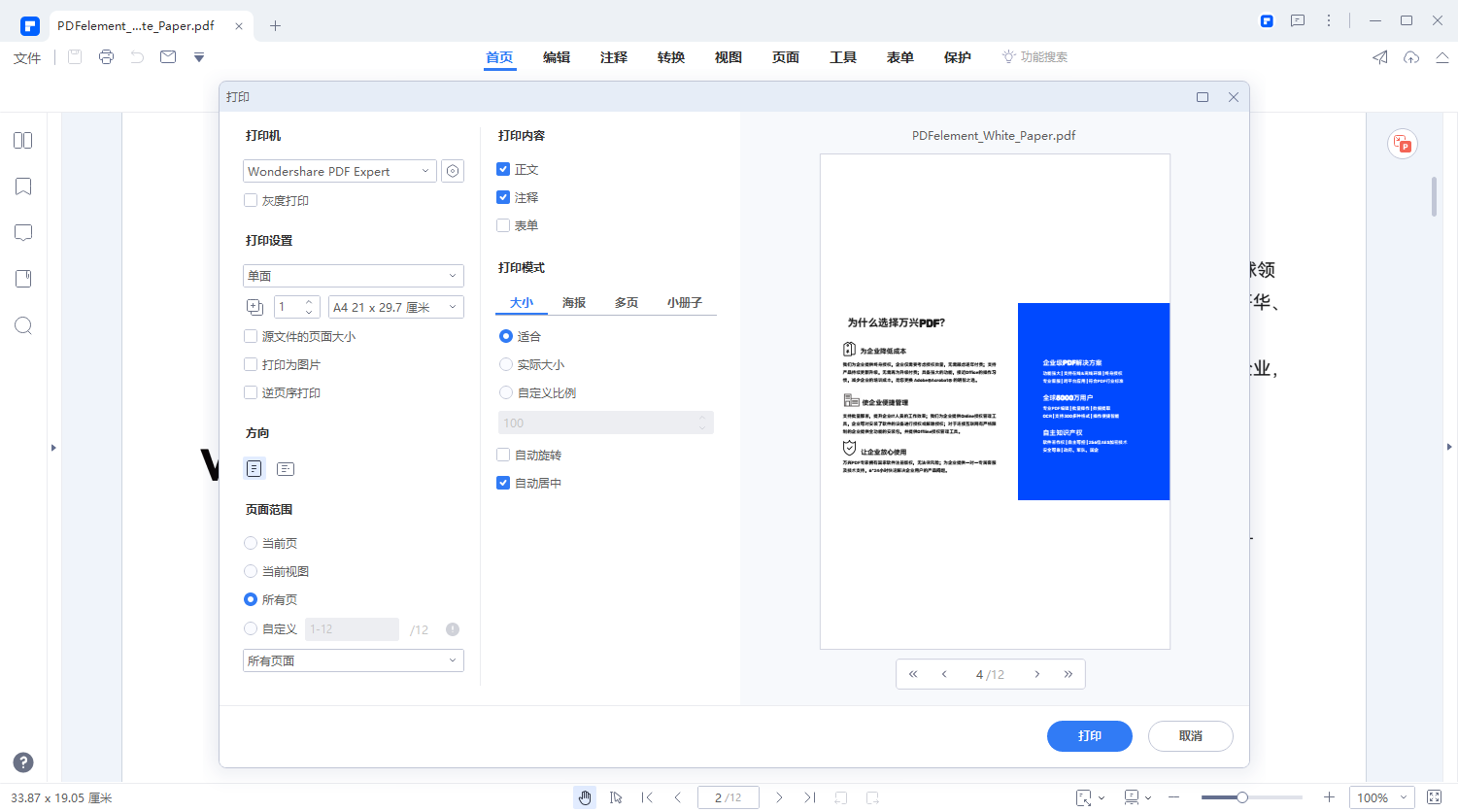
Step1安装万兴PDF
在万兴PDF官网下载适合本地计算机的安装包,安装万兴PDF后点击文件打开要编辑的PDF文档。
Step2打印PDF
使用万兴PDF打开带有电子签名的PDF文档后,点击文件--打印--打印设置,然后找到打印页面的打印机选项。
Step3PDF另存为
打印机选项中默认的是已经在使用的打印机设备,而我们要选择万兴PDF(即非打印机设备),这样就不会真的进行打印操作,然后在页面中点击另存为。
Step4打开另存为的PDF
将文件另存为具体的文件夹内,点击确定完成保存后,再到刚才保存的路径中打开另存为的PDF文档,该文档支持编辑。
刚才介绍的是使用PDF编辑器的虚拟打印机功能来接触签名PDF文档的编辑限制,而如果PDF文档内容上只是文本或者表格的话,还可以通过转换格式的方式解除限制,比如将PDF文档转换为Word文档后电子签名会自动消失,其操作流程如下:

Step1打开PDF
使用万兴PDF打开带有电子签名的PDF文档,然后点击顶部导航栏的转换按钮后,点击次级导航栏的转换为Word文件。

Step2PDF文档转为Word
等待PDF文档转换为Word后,我们可以直接编辑Word文档,或者再次将该Word文档转换为PDF文档,这时该PDF文档就支持编辑。
很多有电子签名的PDF文档通过格式转换的方法可以去除电子签名,随意用户可以根据PDF文档的内容来考虑是否要转换格式。
二、pdf此文档已加密怎么编辑
对于PDF文档而言电子签名虽然会限制其他用户编辑文档,但是通过虚拟打印机或者格式转换的方式即可解除限制,但是如果是加密的PDF文档则需要输入正确的密码,这样才能解除限制进行编辑。如果是我们自身设置的密码,因为忘记密码而无法编辑PDF可以寻找PDF编辑器客服帮助,不建议使用来路不明的破解软件暴力解密PDF文档,那样可能存在文档数据丢失或者异常的情况。
以上介绍的就是pdf此文档已签名怎么编辑,我们可以使用虚拟打印机功能来接触编辑限制,同时还可以酌情转换格式,这样也可以去除电子签名,而对于使用密码加密的PDF文档则需要输入正确的密码后才能获得编辑权限,这里推荐万兴PDF编辑器,在遇到这类问题时完全可以咨询客服找到专业的解决方法。





